古腾堡 vs Elementor 哪个是更好的 WordPress 页面构建器
已发表: 2021-03-03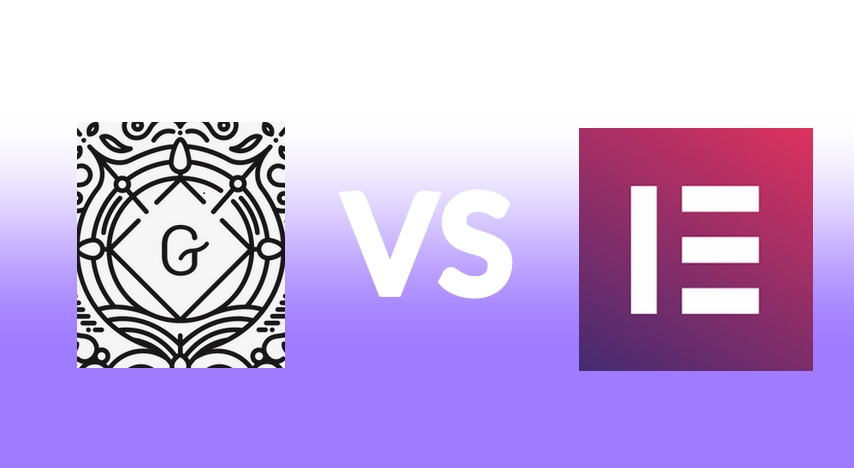 在上一篇文章中,我分享了一个全面的 Elementor 评论,今天我希望我们现在将它与最流行的免费 WordPress 页面构建器进行比较:默认的 WordPress 页面构建器 – Gutenberg vs Elementor
在上一篇文章中,我分享了一个全面的 Elementor 评论,今天我希望我们现在将它与最流行的免费 WordPress 页面构建器进行比较:默认的 WordPress 页面构建器 – Gutenberg vs Elementor
古腾堡 vs Elementor 评论
您是否想在 Gutenberg 和 Elementor 之间做出选择?
近年来,页面构建器在 WordPress 社区中继续流行。 也许,您已经使用了一个来自定义或创建您的布局设计或其他功能。
市场上有许多 WordPress 页面构建器,但 Elementor 仍然是大多数 Web 开发人员的热门选择。
为了跟上视觉构建器的潮流,Automatic 于 2018 年 12 月在 WordPress 5.0 中推出了 Gutenberg 编辑器。自推出以来,Gutenberg 编辑器不断更新,并在主题和插件开发人员中获得了普及。
但是,值得一提的是,它们中的每一个都提供了不同的独特功能和布局自定义选项,可增强您的开发体验。 他们一直在每次更新中发布新功能。
在这篇文章中,我们将比较 Gutenberg 和 Elementor 页面构建器。 在本文结束时,您将能够选择更适合您的页面构建器。
让我们深入了解一下这两个构建器。
什么是元素?
Elementor 活跃于超过 5,000,000 个网站,在 WordPress 存储库中的 5,600 多条评论中获得了令人印象深刻的 96% 评分。 它于 2016 年推出,其受众群体继续呈指数级增长,因为它非常易于使用,并且您可以在几分钟内提出新的布局设计。
此页面构建器允许您使用有效的拖放系统和提供的许多自定义选项来更改或自定义站点的布局设计。 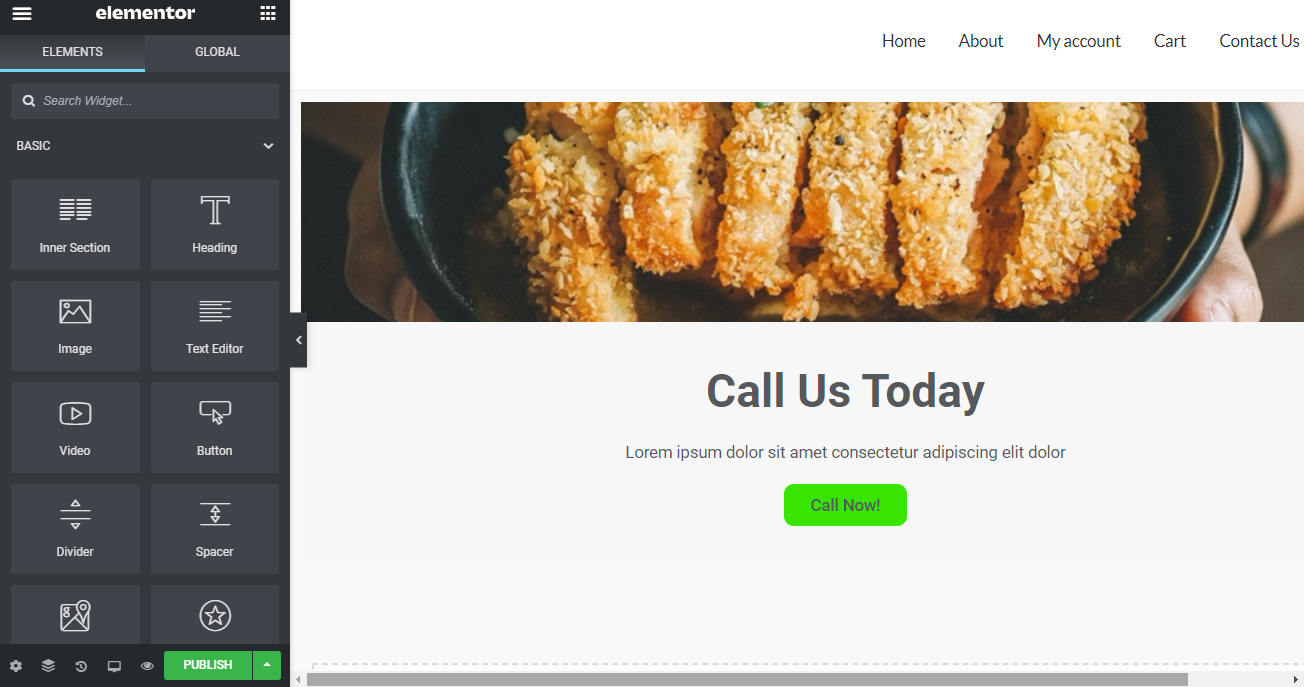
它还有一个专业版,可让您构建 WordPress 网站的各个方面,包括主题组件。 我们将在本文稍后讨论此功能。
您无需了解任何编码语言即可添加新布局、高级样式和设计元素。
以下是 Elementor 提供的功能的概述:
- 它包括一个模板库,可让您在几分钟内创建一个令人惊叹的网站
- 您不必学习任何编码语言
- 它包括 50 多个小部件
- 它与 WP ERP、WooCommerce 等 WordPress 插件无缝集成
- 它有一个活跃的社区,随时准备解决您可能遇到的任何问题
什么是古腾堡?
如前所述,古腾堡编辑器是由 WordPress 背后的团队 Automattic 于 2018 年与 WordPress 5.0 一起推出的。 它是使用 WordPress 时的默认内容编辑器。
WordPress 引入 Gutenberg 的主要原因是为了改善您网站的设计、构建和发布体验。
它包括一个模块化的块系统,可以放置在您网站的任何位置。 使用块,您可以编辑和操作网站上的元素,而无需了解 WordPress 幕后发生的事情。
Gutenberg 既是一个内容编辑器,也是一个可视化编辑器。 您无需学习任何编码语言即可使用这个强大的工具。 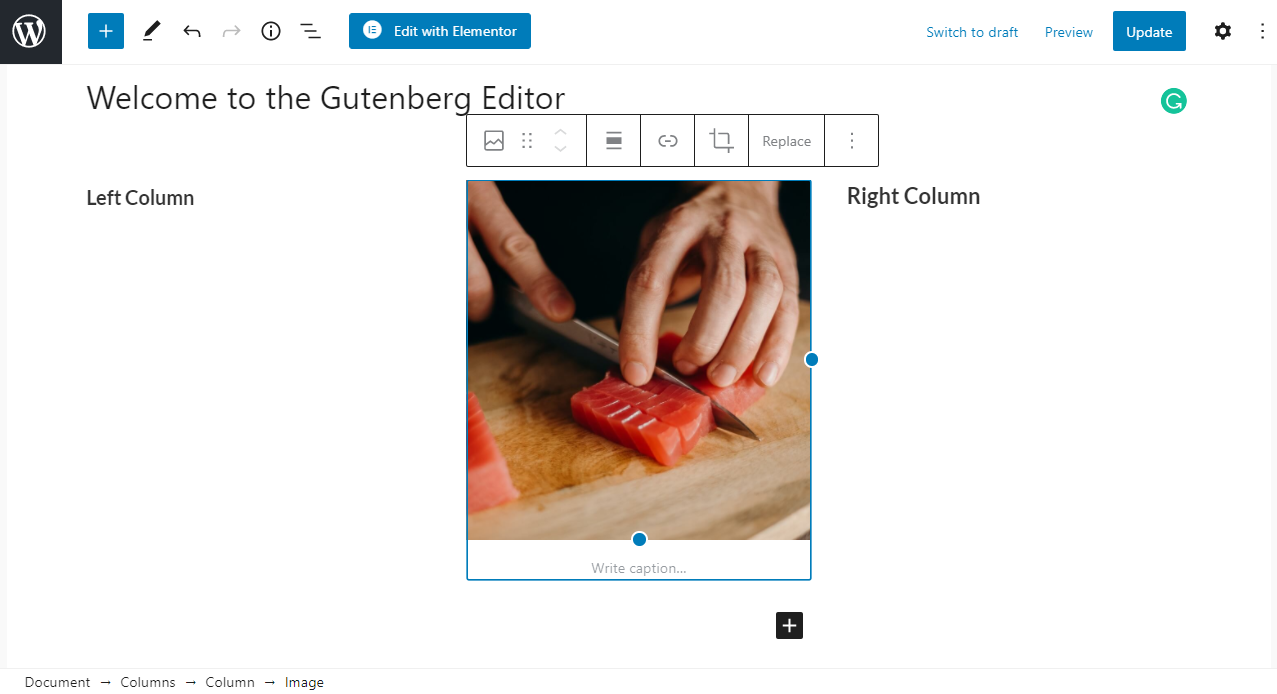
以下是 Gutenberg 提供的功能的概述:
- 它反应灵敏
- 这个用起来很简单
- 它包括使写作和博客变得容易的功能
- 它允许您将来自 Facebook、Twitter、YouTube 或 Instagram 的内容嵌入到您的页面
- 您可以轻松引入新块
- 它使您可以快速了解内容结构
让我们详细比较这两种工具,看看哪一种更好。
Gutenberg vs Elementor:深入比较
让我们来看看一些方面,如功能、易用性、页面速度、响应性和定价。
1. 易用性
Gutenberg 编辑器提供了一个干净的界面。 执行简单的任务(例如添加块)非常简单。
它提供了多种类型的块,从段落块到编写内容,再到 HTML 块(如果您熟悉编码)。 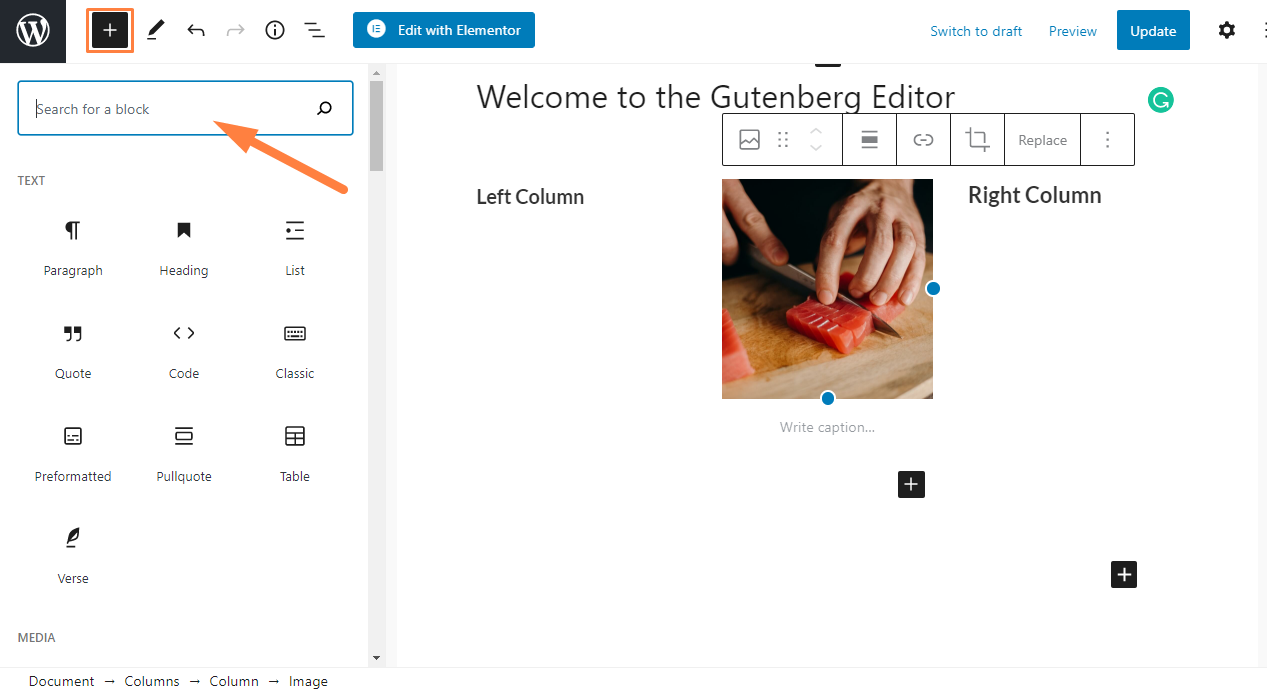
要添加块,请单击加号以选择您需要的块。 下一步是为块添加或创建内容。 您可以根据需要重新排列这些块或添加多个块。
不过值得一提的是,界面并不完全直观,但您仍然可以有效地完成基本任务。
另一方面,Elementor 提供了一个易于使用的直观界面。 与古腾堡相比,该界面更加用户友好。
向部分或列添加新元素非常容易。 您可以通过将元素从左侧边栏拖到页面的可视预览上来做到这一点: 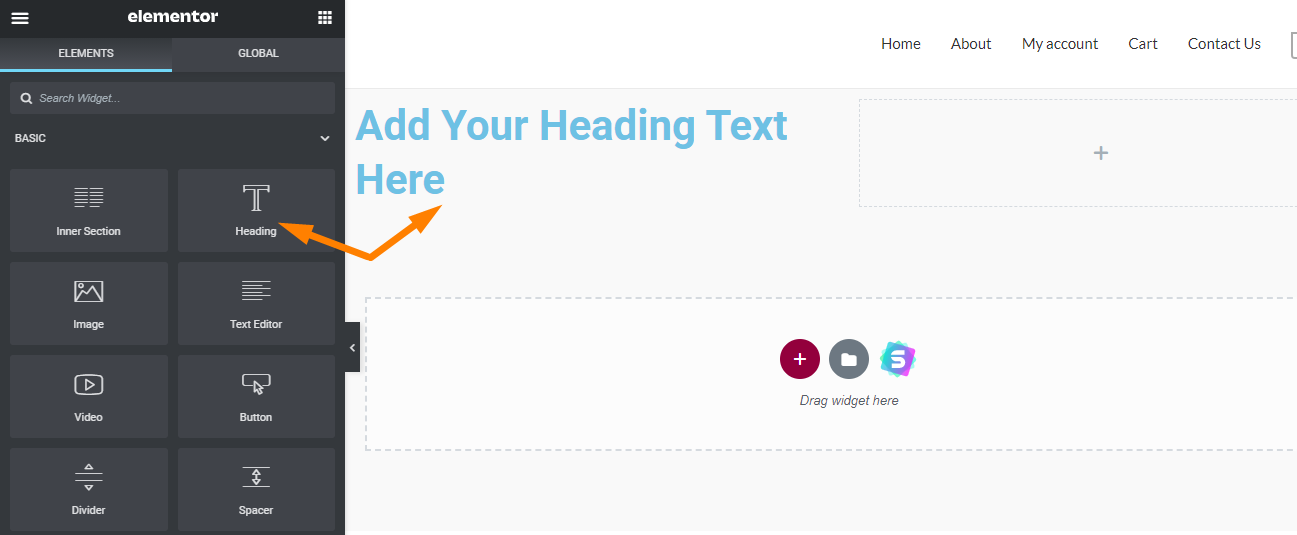
除此之外,您还可以添加诸如谷歌地图、图标、按钮、表单、价目表、分享按钮等元素。 Elementor 为您提供比古腾堡更多的元素。 但是,如果您是初学者,所有这些选项都会让您不知所措。
总体而言,Elementor 和 Gutenberg 都提供了复杂布局的规定。 它们还可以与第三方插件一起使用以添加更多功能。
2. 特点
如果您是作家,古腾堡编辑器可以帮助您增强内容。 为您提供了 20 多个本机块可供选择。 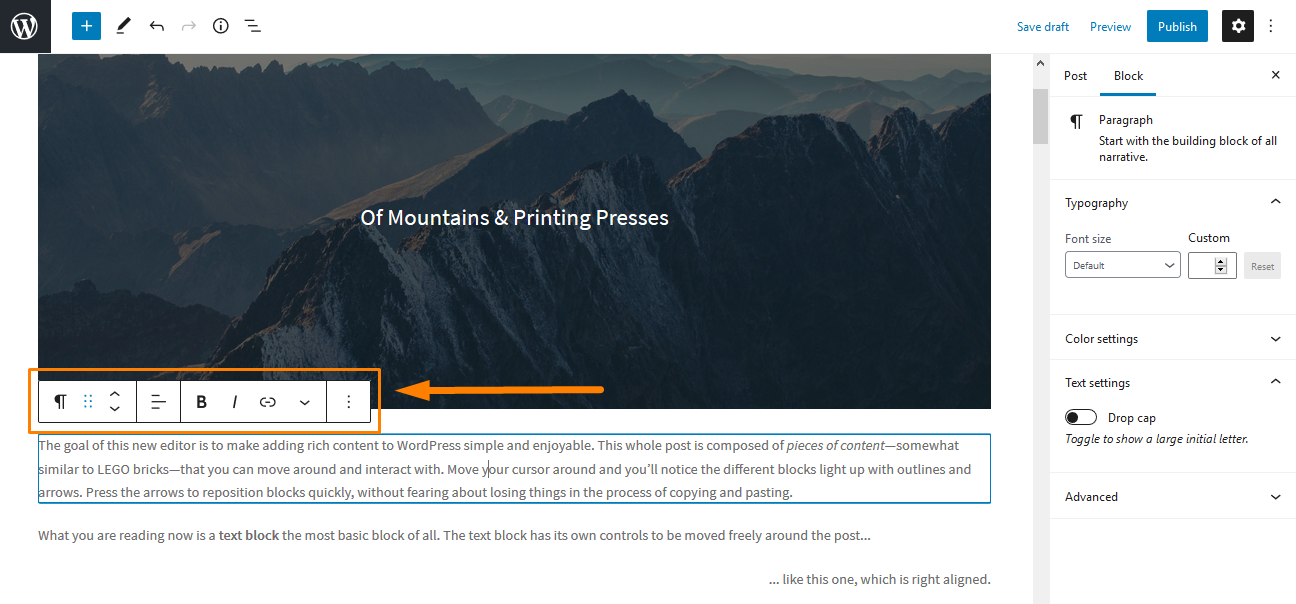
您可以非常轻松地插入块。 右侧的“文档”面板控制其他所有内容。 当您想要微调块时,它会派上用场。
当您将鼠标悬停在每个块上时,将出现一个工具栏,其中包含更多自定义选项。
Gutenberg 块编辑器中的拖放功能非常有效,因为您可以轻松地将块放置在内容区域的任何位置。
这些块通常是轻量级的。 这意味着它们将快速加载。
另一方面,Elementor 为您提供了一系列内置小部件供您选择。 小部件是您用来将内容拼凑在一起的构建块。 您可以升级到专业版以获取更多小部件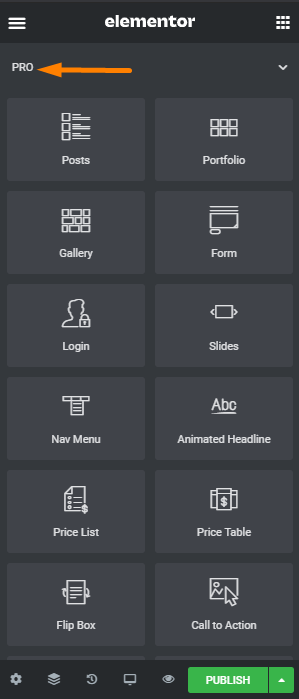

您还可以使用 WordPress 和 WooCommerce 小部件。
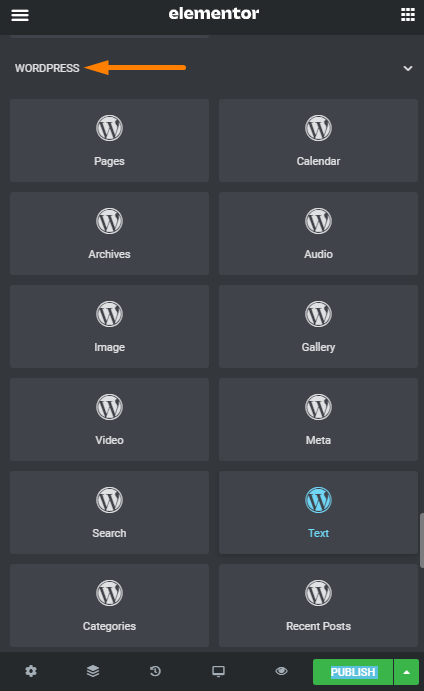
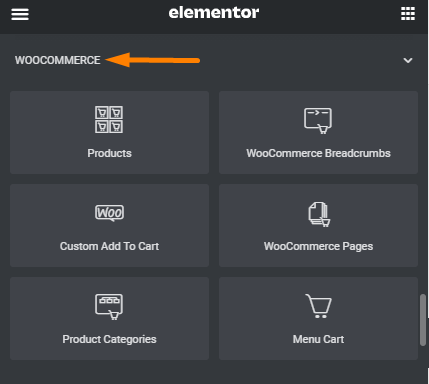
对于其他小部件,您可以购买第三方插件,例如 Ultimate Addons For Elementor。 Elementor 是一个开源页面构建器。 这允许第三方开发人员为使用 Elementor 构建的网站创建模板、小部件和块。 您可以在 WordPress 插件市场上找到它们。
您还可以从内容元素创建全局小部件。 全局元素可以在您网站的任何地方使用。
但是,如果您不需要某个小部件,则可以轻松将其删除
Elementor 还包括一个带有模板库的主题生成器,以帮助您入门。 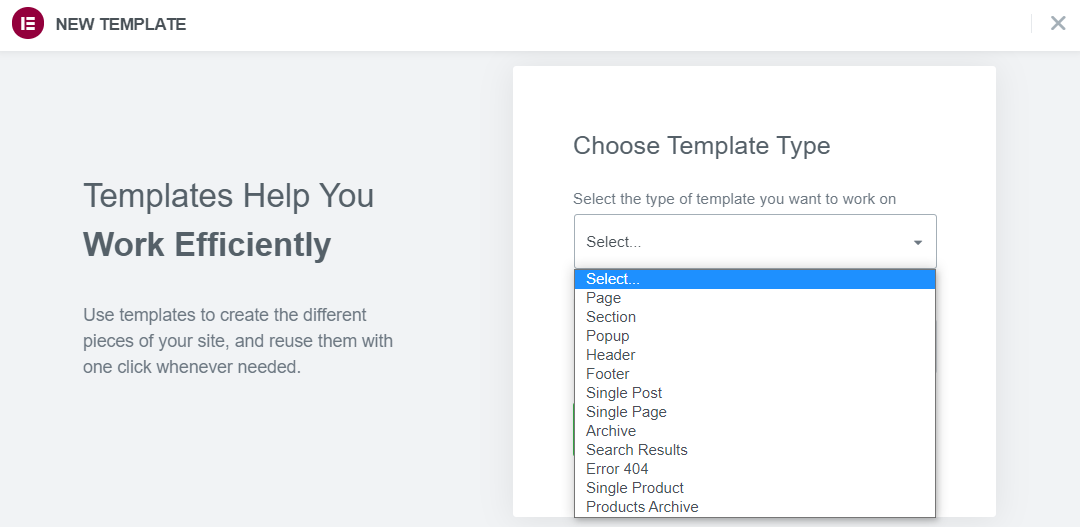
Elementor 擅长通过控制边距和间距为用户提供高度的灵活性。 您可以轻松控制网站的外观。
另一个特殊功能是 Elementor 短代码可以在任何页面上使用,无论它们是否是使用该工具构建的。
甚至为您提供了一个专用的短代码小部件,可让您在 Elementor 中轻松设计“号召性用语”,并将它们全局显示在您的侧边栏中。 此功能可以轻松混合插件元素,最大限度地提高个性化页面的可能性。 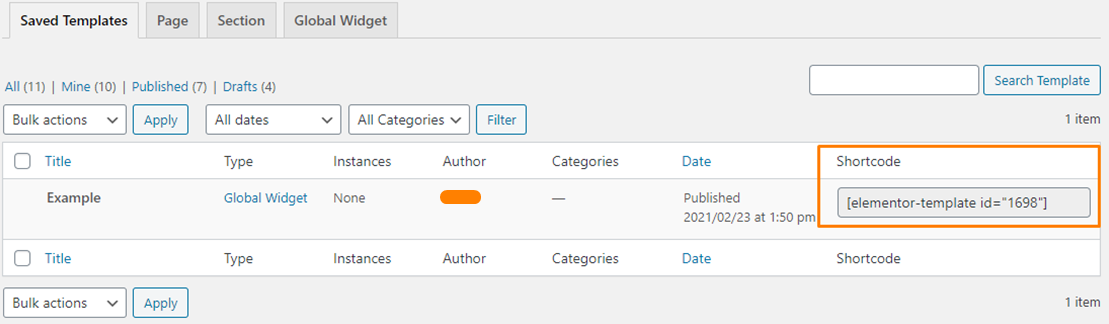
总的来说,Gutenberg 和 Elementor 都包含拖放功能。 但是,值得一提的是 Elementor 提供的功能更强大,因为它提供了许多自定义选项和灵活性。
3. 响应能力
互联网上超过一半的流量来自手机用户。 人们正在慢慢超越从计算机到移动设备的流量。
这意味着您需要自定义您的网站以使其在移动设备上看起来不错。 幸运的是,Elementor 和 Gutenberg 都反应灵敏。
Elementor 包含一项独特的功能,可让您在不离开 Elementor 工作区的情况下启动预览。 您可以预览您的设计在不同设备上的外观。
还有一个选项可以在某些设备上显示/隐藏单个小部件。 因此,您可以对每个设备进行独立更改。 您可以在任何部分使用此选项。 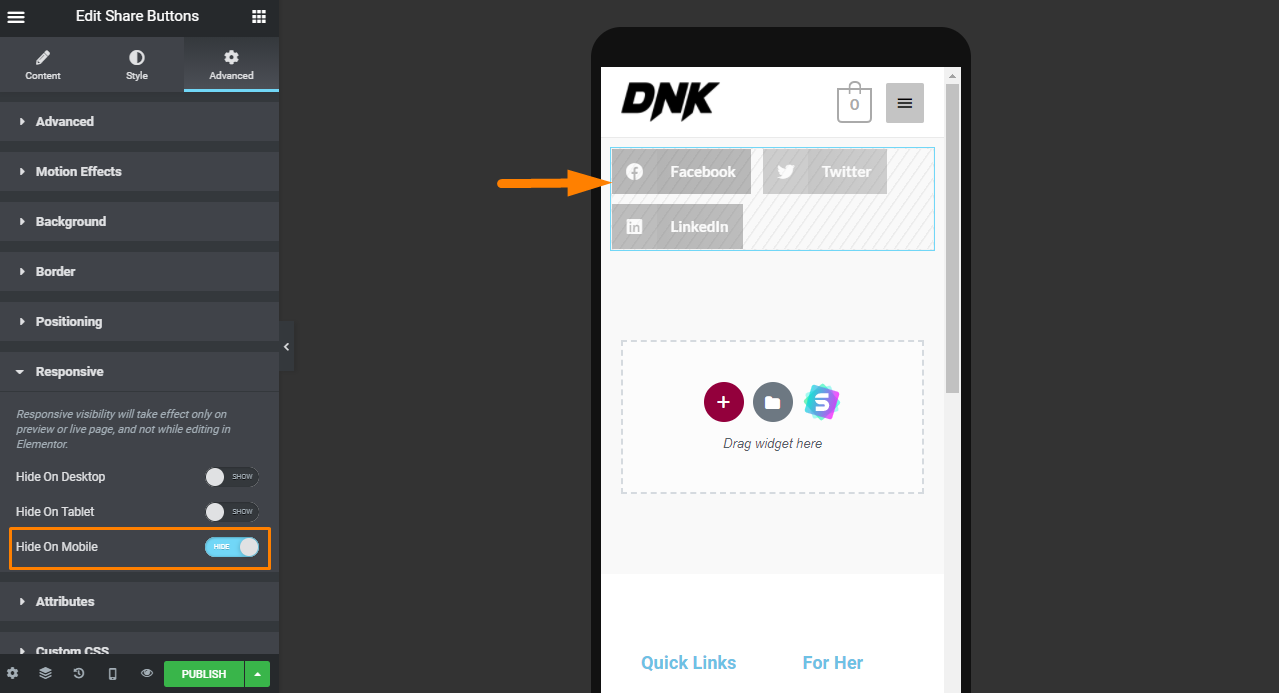
您还可以隐藏无法在移动设备上查看的大图像。
古腾堡不包括此功能。 这意味着您将不得不依赖其他插件来进行此类更改。
总而言之,如果您需要基本选项或刚开始,古腾堡是一个很好的工具。 但是,如果您正在寻找一种工具,可以让您完全控制可以在不同设备上显示哪些内容,那么 Elementor 是您的最佳选择。
4.页面速度
页面速度就是页面打开时加载内容的速度。 根据使用 GoBarrel 进行的测试,Gutenberg 编辑器加载主页的速度比 Elementor 和 Divi 快。 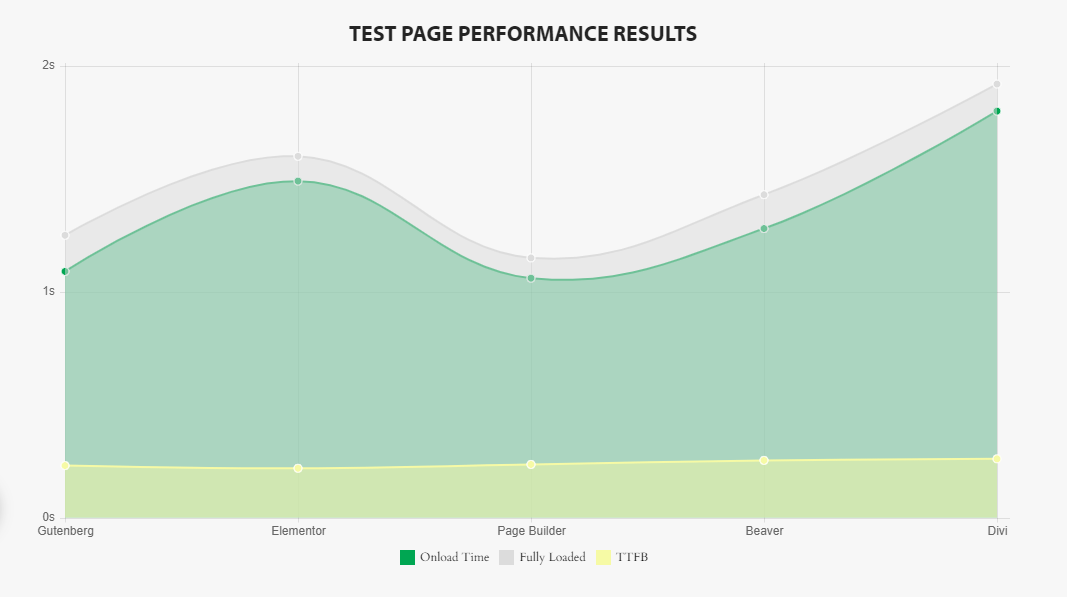
使用古腾堡编辑器创建的页面加载速度很快。 如果您希望人们更快地阅读您的内容,您可以使用此编辑器。
5. 定价
Gutenberg 编辑器是免费的,并且内置在 WordPress 中。 但是,它与第三方开发人员的免费和高级块兼容。
另一方面,Elementor 提供免费的基本版和专业版。 免费版本包括对基本小部件和模板的访问。
如果您需要高级模板、小部件、对 WooCommerce 的支持、弹出式构建器等功能,我们建议您升级到高级版本。 这使您可以享受许多自定义选项,这些选项将使您的网站更上一层楼。
Elementor 提供 Personal、Plus 和 Expert 定价计划。 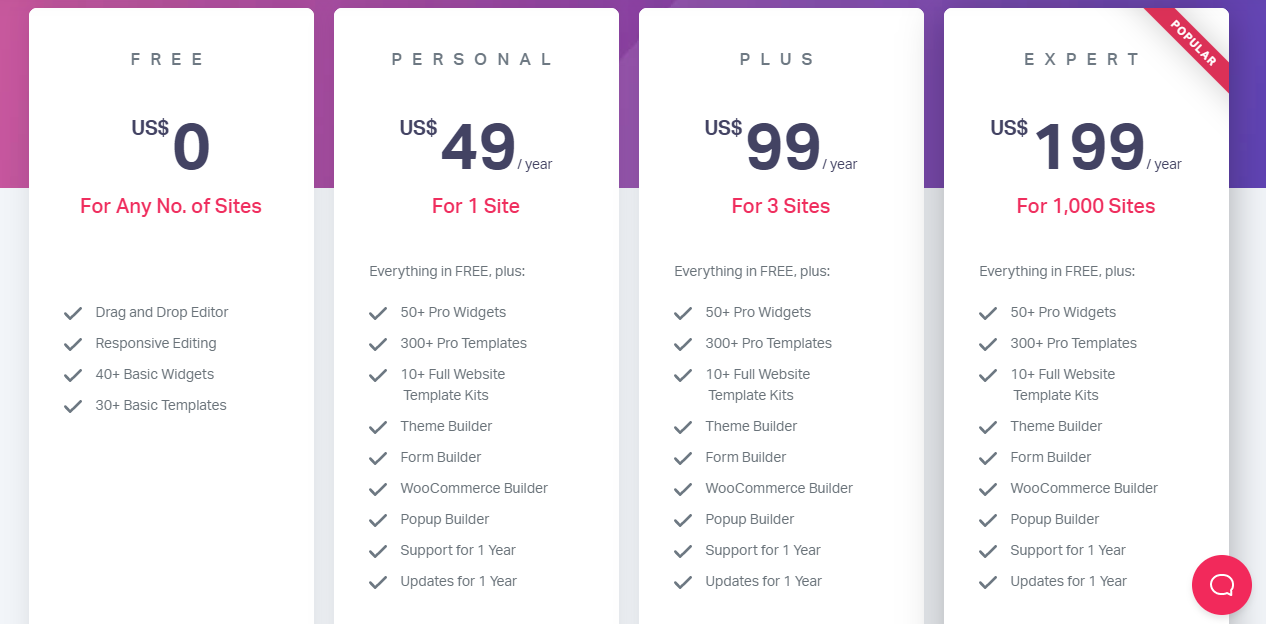
此版本还为您提供了额外的设计控制层,因为您可以添加自定义 CSS。
6.后端与前端编辑器
Gutenberg 是一个后端编辑器,可让您更新您的内容。 但是,您需要单击预览按钮来可视化实际页面。
Elementor 提供前端编辑功能,例如创建弹出窗口和联系表格。 这意味着即使不保存页面,您也可以实时查看更改。 在您编辑页面时,您将获得页面的真实预览。 这样可以节省时间。
7. 主题风格兼容性
Gutenberg 编辑器不会覆盖主题的样式和设置。 您可以使用自定义 CSS 自定义块,但布局取决于您选择的主题。
另一方面,Elementor 允许您覆盖主题的样式。 如果需要,您还可以使用您的主题样式。 这使您可以完全控制网站的外观。
因此,使用 Elementor 页面构建器创建自定义布局非常容易。
古腾堡 vs Elementor:最终判决
此时,您已经对 Elementor 和 Gutenberg 编辑器提供的功能有所了解。
Gutenberg 编辑器适合不熟悉内边距和边距的 WordPress 初学者。 它提供了一种添加表格、按钮和其他元素的简单方法。
如果您想要更多的控制和灵活性,Elementor 是最佳选择。 它完全控制设计、间距、在每个设备上显示的 wat 等等。 您可以轻松使用此工具自定义主题的默认样式并在几分钟内创建独特的设计。
还值得一提的是,您可以在 WordPress 网站上同时使用它们。 例如,您可以使用 Elementor 选择模板,然后使用 Gutenberg 编辑器根据您的项目要求创建内容。
我们希望他的诚实比较能帮助您了解 Gutenberg 块编辑器和 Elementor 页面构建器之间的区别。
类似文章
- 如何删除产品类别标题 WooCommerce
- 如何获取产品描述和显示 WooCommerce
- WooCommerce 隐藏附加信息结帐
- 如何移动主菜单店面 WooCommerce
- 15+ 最佳 WordPress 维护服务 » WordPress 网站维护
- 前 30 多个最佳 WordPress 表单插件 » 最佳 WordPress 表单插件
- 用于在线预订的 30 多个最佳 WordPress 预订插件
- 30 多个最佳 Instagram 插件来增加您的流量和社交联系
- 30 个最佳 WordPress 事件插件,用于更好的事件管理
- 52+ 最好的 WordPress 社交媒体插件来增加您的网站流量
- 30 多个用于建立社区的最佳论坛 WordPress 插件
- 在 WooCommerce 中结帐后如何获取订单详细信息
- 如何创建 WooCommerce 登录注销简码
- WordPress 完整初学者入门的前 20 个步骤
- 如何更改添加到购物车按钮以阅读更多 WooCommerce
- 30 多个最佳 WordPress 列插件,用于创建令人惊叹的创意布局
- 35+ 最佳自由形式插件 WordPress
- 30 多个最佳 WordPress 会员插件集合
